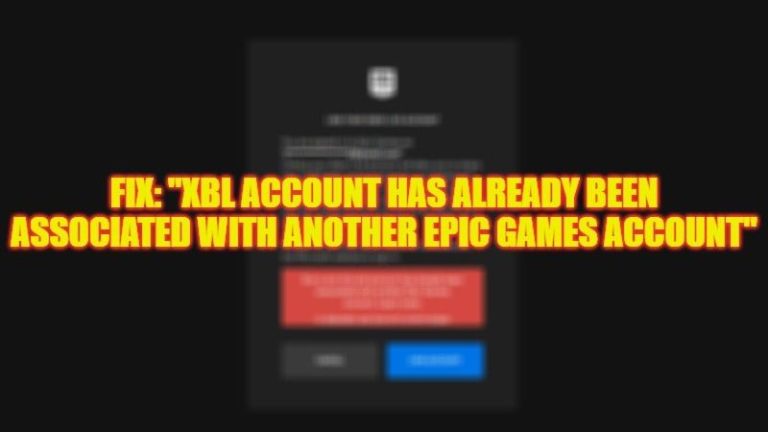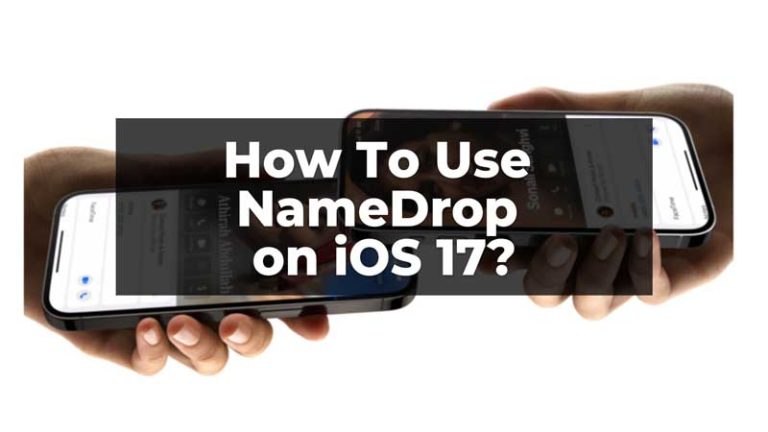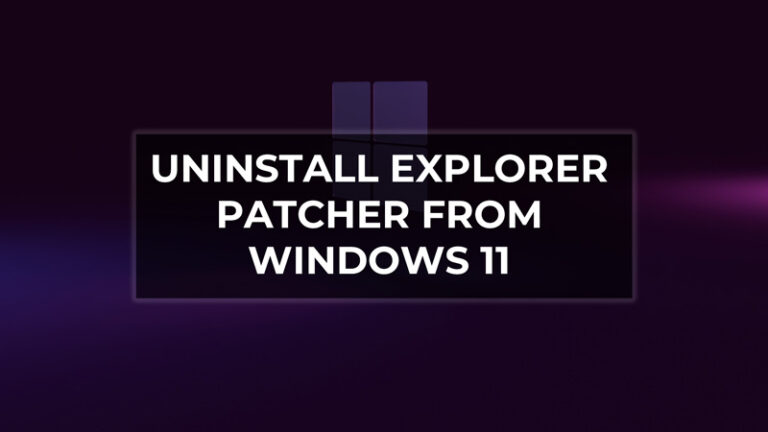Как пользоваться волшебным редактором?
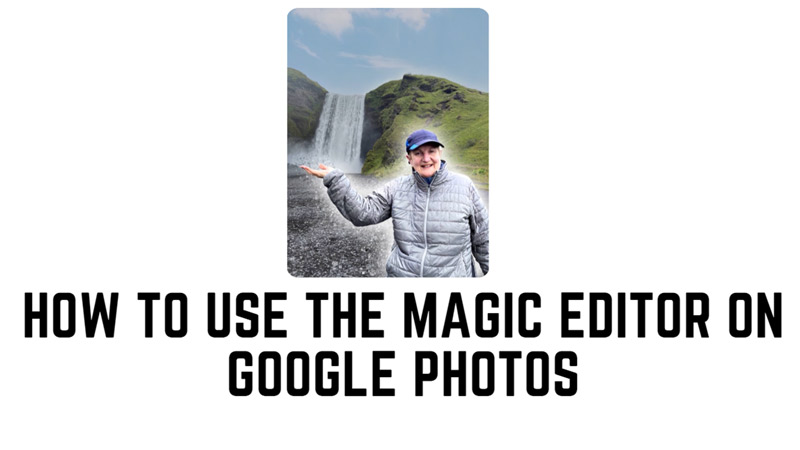
Google Photos — отличный удобный инструмент для хранения и систематизации фотографий на вашем Android-устройстве. Но теперь это будет нечто большее. Ранее Google представила такие функции, как Magic Eraser, Photo Unblur и т. д. Все эти расширенные функции вместе с последней версией Magic Editor. Функция Magic Editor была анонсирована Google на последнем мероприятии I/O, которое сделает Google Photos не чем иным, как высококачественным программным обеспечением для редактирования фотографий для смартфонов.
Google Фото: как использовать Magic Editor?

В настоящее время Magic Editor находится в режиме раннего доступа. Таким образом, доступ будет предоставлен только избранным телефонам Pixel. Если у вас телефон Pixel, вы можете использовать Magic Editor в своих Google Фото, выполнив следующие действия:
- Во-первых, откройте приложение Google Фото на своем Android-смартфоне и выберите фотографию, которую хотите отредактировать.
- Затем нажмите кнопку «Изменить» на нижней панели инструментов. Откроется меню редактирования с различными параметрами.
- Теперь коснитесь инструмента «Волшебный редактор». Это применит к вашей фотографии эффект по умолчанию на основе искусственного интеллекта Google. Вы можете увидеть предварительный просмотр эффекта на экране.
- Если вам нравится эффект, вы можете сохранить его, нажав кнопку «Готово».
- Чтобы попробовать другой эффект, вы можете провести пальцем влево или вправо по экрану, чтобы увидеть больше вариантов.
- Кроме того, вы можете нажать на значки внизу, чтобы настроить яркость, контрастность, насыщенность, теплоту и другие параметры эффекта.
- Когда вы довольны результатом, нажмите кнопку «Готово», чтобы сохранить отредактированную фотографию.
Как установить Magic Editor в Google Фото
Поскольку Magic Editor находится в раннем доступе, вы можете получить его, только если у вас есть Pixel Phone. Но владение Pixel Phone также не гарантирует ранний доступ. Вот что вам нужно сделать, чтобы установить Magic Editor на свой телефон Pixel:
- Обновите приложение Google Фото из магазина Google Play.
- Также обновите операционную систему до последней версии.
- Телефоны Pixel с Android 14 Beta, скорее всего, получат ранний доступ к Magic Editor. Следовательно, если вы хотите, вы можете подписаться на бета-версию Android 14. Однако обновление до Android 14 Beta не рекомендуется, так как вы можете столкнуться с множеством ошибок при регистрации в бета-версии.
Это все, что касается того, как использовать Magic Editor в Google Фото. Кроме того, ознакомьтесь с другими нашими руководствами, такими как «Как сделать резервную копию общей библиотеки iCloud в приложении Google Фото для iOS» или «Как установить бета-версию Android 14 на мобильное устройство».